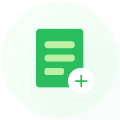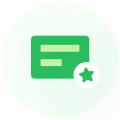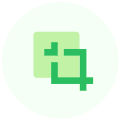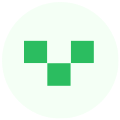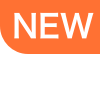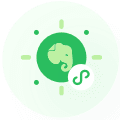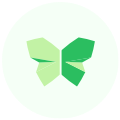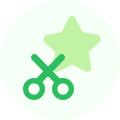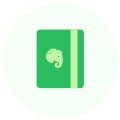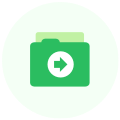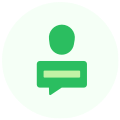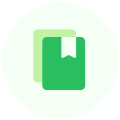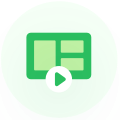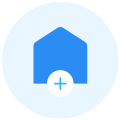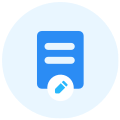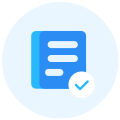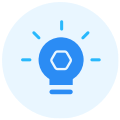通过工作群聊,你可以快速便捷地搜集或分享印象笔记笔记或笔记本。工作群聊不是一款聊天软件。无论对方是否使用印象笔记,用户都可以使用工作群聊来发送信息、笔记或笔记本。在群聊中与他人共享笔记或笔记本,交换灵感创意,获取意见反馈。
共享单条笔记

如想共享正在查看的笔记,只需点击分享按钮。在弹出的窗口中,输入所有希望共享的联系人的邮箱地址,并选择共享权限。最后点击“发送”以实现笔记共享。
如想利用工作群聊共享单条笔记,请按照如下步骤操作:
- 在笔记列表中选择一条笔记。
- 在笔记列表中选中一条笔记,桌面客户端用户请点击共享,移动客户端用户请点击工作群聊按钮(带有箭头的会话气泡图标)。
注意:桌面客户端用户也可以直接将笔记从笔记列表中拖拽至群聊中。同时打开笔记列表和群聊窗口,将笔记拖拽至群聊窗口中的任意位置即可。点击“共享”按钮旁的下拉箭头,还可选择其它共享方式。 - 将笔记权限设置为“可以编辑和邀请”,“可以编辑”,或“可以查看”。
- 请确定已输入至少一位联系人,输入信息后,点击发送。
设置共享权限等级

使用工作群聊,你可以共享单条笔记,并设置共享权限:
- 可以编辑和邀请(默认)
- 可以编辑
- 可以查看
如果你通过群聊共享给他人的笔记属于你曾经共享给他们的笔记本,那么他们当时获得的这个笔记本的编辑和邀请权限仍适用与此条笔记。
如想查看别人与我共享的笔记和笔记本,我必须要下载印象笔记吗?
大家对于工作群聊最大的担忧可能是,如果对方没有印象笔记帐户怎么办。这种情况下,对方会收到一封邮件,点击邮件中的链接便可在网页浏览器中看到别人共享的笔记。与Google docs和其它协作工具类似,对方如想要查看该笔记,必须首先登录印象笔记账号(如已注册)或注册印象笔记账号。如果对方已经是印象笔记用户,则他们可以在相应设备中看到你所发送的工作群聊。
发现正在查看或编辑共享笔记的联系人

如果你已共享笔记给他人(或他人已共享笔记给你),你便能看到当前正在查看(或正在编辑)该条笔记的联系人,他们的姓名和头像会出现在笔记上方。

发送工作群聊信息
要创建新群聊,首先在桌面客户端或移动客户端上点击工作群聊按钮:
- iPhone、iPad 和 iPod Touch 版:点击主屏上方的“工作群聊”按钮(带有箭头的会话气泡图标),然后点击新群聊。
- 安卓版和网页版:点击侧边导航栏里的“工作群聊”,然后点击新群聊(安卓版)或点击(网页版)新群聊按钮(带有箭头的会话气泡)。
- Mac 版和 Windows 桌面版:在印象笔记工具栏中点击“新群聊”。
邀请他人加入群聊

用户可以在一个工作群聊中同时邀请多个参与者。只有参与者才能看见工作群聊的内容。如果你邀请一位新人参与到原先已有的工作群聊中来,会创建一个新的工作群聊。若要向其他人发送群聊邀请,只需在收件人一栏里输入他们的邮件地址或从推荐同事列表中选择即可。
工作群聊邀请和通知

你向他人发送群聊邀请时,对方会在电脑或其它设备看到提示消息或是群聊标识提醒。如果你的联系人没有印象笔记帐户,你发送的群聊消息会以邮件的形式发送到对方的邮箱中,提醒他们收到了群聊消息。他们可以选择登录或是注册来查看群聊消息或共享笔记本。
无须担心手机号和电子邮件地址会被和群聊帐户绑定。如果对方已经有一个印象笔记帐户,你仍可以通过未与那个账户绑定的手机号或电子邮件地址向对方发送信息,对方只需将这个手机号或电子邮件地址与其印象笔记账号绑定,就可以收看到你发送的信息了。
*温馨提示:短信提示功能在一些国家不适用。
接受邀请
当对方接受群聊邀请后,每次有新的群聊信息时,对方将在屏幕上看到提示消息。提示消息包含信息发送者的名字和信息的前几个字或前几行。提示消息出现的方式和持续时间的长短取决于你使用的设备的不同。
查看或继续群聊
在侧边导航栏中选择“工作群聊”,查看你参与的群聊。你可以查看现有群聊,新建群聊,甚至删除群聊。但是请注意,群聊一旦删去,你将无法查看或编辑群聊中共享的笔记。
温馨提示:你删除的任何群聊只会从你自己的帐户中删除。群聊中的其它参与者仍然可以查看群聊消息。